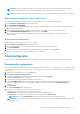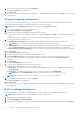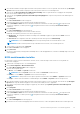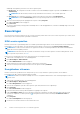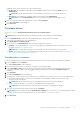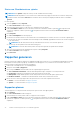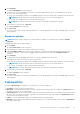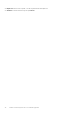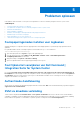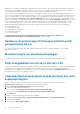Users Guide
Table Of Contents
- Dell Command | Integration Suite for System Center Versie 5.1 Gebruikershandleiding
- Inleiding
- Installeren, verwijderen en upgraden van Dell Command | Integration Suite for Microsoft System Center
- Vereisten voor het installeren van Dell Command | Integration Suite For System Center
- Een netwerktoegangsaccount configureren
- Dell Command | Integration Suite for System Center installeren
- Programma-opties wijzigen of herstellen in het installatieprogramma
- Dell Command | Integration Suite for System Center upgraden
- Dell Command | Integration Suite for System Center verwijderen
- Dell Command | Integration Suite for System Center gebruiken
- Distributiepunten beheren en bijwerken
- Een Dell WinPE bootimage maken
- Een Dell clientdriverpakket maken
- Dell Command | Configure SCE-pakketten importeren
- Dell Command | Monitor importeren
- Een taakreeks maken
- Taakreeksacties configureren
- Toepassingen maken met behulp van Dell Command | Software Gallery
- De Dell Command | Intel vPro Out of Band-applicatie
- Softwarevereisten
- WinRM configureren op clientsystemen
- De Dell Command | Intel vPro Out of Band applicatie starten
- Account instellen
- Clientdetectie
- Instellingen
- Remote provisioning
- Vereisten voor remote provisioning
- Remote Provisioning-licenties
- Remote Provisioning-certificaat instellen
- Remote Provisioning configureren
- Intel Setup and Configuration Software upgraden nadat remote provisioning is ingeschakeld
- Intel vPro clientsystemen voorbereiden voor remote provisioning
- Provisioning van externe clientsystemen
- Provisioning met USB
- Indicaties
- Clientconfiguratie
- Bewerkingen
- Rapporten genereren
- Takenwachtrij
- Problemen oplossen
- Foutopsporingsmodus instellen voor logboeken
- Fout tijdens het verwijderen van Dell Command | Integration Suite for System Center
- Authenticode-handtekening
- KVM via draadloze verbinding
- Hardware-inventarisrapport Geheugensnelheid wordt gerapporteerd als nul
- Maximale lengte van wachtwoord wijzigen
- KVM-energiebeheer om OS op te starten in S3
- Taakreeks Besturingssysteem toepassen heeft een rood explosiepictogram
- Verwante informatie
Problemen oplossen
In dit gedeelte vindt u informatie over het oplossen van problemen voor de Dell Command | Integration Suite for System Center.
Onderwerpen:
• Foutopsporingsmodus instellen voor logboeken
• Fout tijdens het verwijderen van Dell Command | Integration Suite for System Center
• Authenticode-handtekening
• KVM via draadloze verbinding
• Hardware-inventarisrapport Geheugensnelheid wordt gerapporteerd als nul
• Maximale lengte van wachtwoord wijzigen
• KVM-energiebeheer om OS op te starten in S3
• Taakreeks Besturingssysteem toepassen heeft een rood explosiepictogram
Foutopsporingsmodus instellen voor logboeken
Wijzig de instellingen voor logboeken naar foutopsporingsmodus om dit hulpprogramma voor probleemoplossing optimaal te kunnen
gebruiken.
De logboekbestanden van Dell Command | Integration Suite bevinden zich op C:\%PROGRAMDATA%
\Dell\CommandIntegrationSuite\Logs.
1. Open de Registry Editor door regedit te typen in de opdrachtprompt.
2. Vouw de registerstructuur uit door HKEY_LOCAL_MACHINE > Software > Dell > CommandIntegrationSuite >
ConfigManagerExtensions te selecteren.
3. Wijzig de instelling voor LogLevel van Normal naar Debug.
4. Open het logboekbestand om de foutopsporingsopmerkingen weer te geven.
Fout tijdens het verwijderen van Dell Command |
Integration Suite for System Center
De foutmelding Fout bij openen van installatie-logbestand. Controleer of de opgegeven locatie van het logbestand bestaat en
beschrijfbaar is wordt weergegeven tijdens het verwijderen van Dell Command | Integration Suite for System Center via Programma's
en onderdelen. Start het systeem opnieuw op en zorg ervoor dat de Windows Installer Service wordt uitgevoerd. Voer vervolgens de
stappen om de installatie te verwijderen uit.
Authenticode-handtekening
Als het starten van Authenticode-handtekening langer duurt dan normaal omdat .Net zoekt naar de handtekening, volg dan de stappen in
support.microsoft.com/kb/936707/.
KVM via draadloze verbinding
Telkens wanneer de gebruiker Tools Linkvoorkeur > OS is eigenaar van draadloos selecteert, wordt de controle van de draadloze
verbinding overgedragen van de Intel Management Engine naar het besturingssysteem. (ME krijgt controle over de draadloze verbinding
telkens wanneer een opdracht voor uitschakelen of opnieuw opstarten wordt geselecteerd in Tools Energiebeheer.)
5
Problemen oplossen 39